Avez-vous déjà voulu utiliser une application en mode plein écran sur un Mac ? Ou peut-être êtes-vous coincé en plein écran et ne savez-vous pas comment en sortir. Heureusement, pour changer de mode, il suffit de cliquer sur un petit bouton vert. Voici comment procéder.
Comment passer en mode plein écran sur Mac
Les Mac ont la possibilité d’exécuter des applications dans un mode plein écran spécial sans bordure depuis Mac OS X 10.7 Lion en 2011. L’interface exacte a quelque peu changé depuis (notamment dans la version 10.11 El Capitan, avec l’introduction de la vue fractionnée), mais elle reste facile à utiliser. Il est important de noter que toutes les applications Mac ne prennent pas en charge le mode plein écran. Mais pour celles qui le font, vous pouvez y accéder facilement en utilisant plusieurs méthodes différentes.
La méthode la plus simple consiste à cliquer sur le bouton circulaire vert situé dans le coin supérieur gauche de la fenêtre de l’application. Vous pouvez également survoler le cercle vert avec votre pointeur et sélectionner « Entrer en plein écran » dans le petit menu qui apparaît.
Cliquez sur le cercle vert ou sélectionnez « Entrer en plein écran ».
Par ailleurs, de nombreuses applications vous permettent de choisir Affichage > Entrer en plein écran dans la barre de menu située en haut de l’écran.
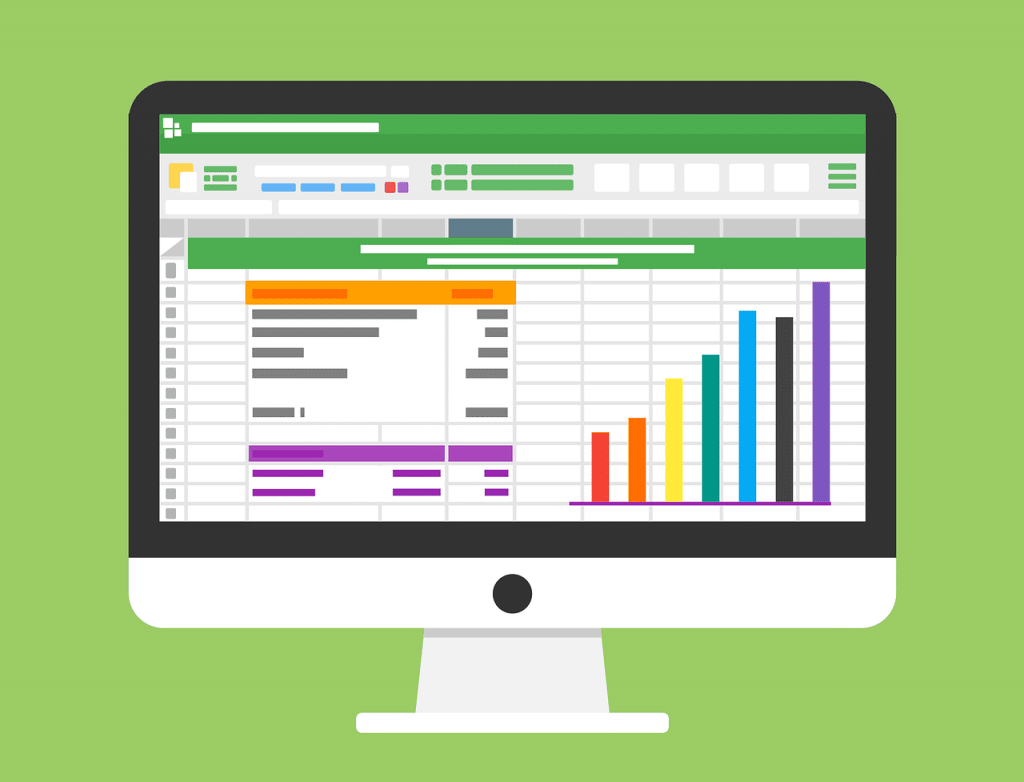
Sélectionnez View> Enter Full Screen.
Il existe également un raccourci clavier : dans macOS Big Sur et les versions antérieures, appuyez sur Ctrl+Command+F pour passer en mode plein écran. Dans macOS Monterey ou une version ultérieure, appuyez sur Fn+F (Function+F). Le raccourci Fn+F étant relativement nouveau, certaines applications peuvent encore ne reconnaître que le raccourci Ctrl+Command+F.
COMMENT AJOUTER OU SUPPRIMER QUELQU’UN DE L’ALBUM DE PERSONNES SUR IPHONE ET MAC
Comment quitter le mode plein écran sur Mac ?
Quitter le mode plein écran sur un Mac est presque aussi facile que d’y accéder, mais cela nécessite une étape supplémentaire. Si vous êtes déjà en mode plein écran, déplacez le pointeur de votre souris vers le haut de l’écran et laissez-le là jusqu’à ce que la barre de menu apparaisse.
Lorsque vous voyez le cercle vert dans le coin supérieur gauche de l’écran, cliquez dessus. Vous pouvez aussi le survoler et sélectionner « Quitter le plein écran » dans le menu qui s’affiche.
Sélectionnez « Quitter le plein écran ».
Vous pouvez également sélectionner Affichage > Quitter le plein écran dans la barre de menus ou appuyer sur Ctrl+Command+F (sur Big Sur ou antérieur) ou Fn+F (sur Monterey ou ultérieur) pour quitter le mode plein écran.
Si vous préférez toujours voir la barre de menus en mode plein écran, vous pouvez vous rendre dans les Préférences système > Dock et barre de menus, puis décocher la case située à côté de « Masquer et afficher automatiquement la barre de menus en plein écran ».
